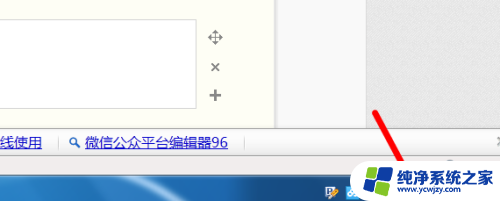戴尔电脑背光灯咋开 戴尔笔记本键盘灯怎么调整颜色
更新时间:2023-08-29 15:55:41作者:yang
戴尔电脑背光灯咋开,在如今的数字时代,电脑已经成为我们生活中不可或缺的一部分,而对于电脑使用者来说,舒适的使用体验与高效的操作是非常重要的。在这一过程中,电脑的背光灯和键盘灯的开启和调整就显得尤为重要。对于戴尔电脑用户来说,如何开启背光灯和调整键盘灯颜色就成为了需要掌握的技巧。接下来我们来详细了解一下戴尔电脑的背光灯和键盘灯的设置方法。
方法如下:
1.用快捷键开启:
方法一:快捷键:Fn+F8

2.方法二:控制面板开启
可以在“windows移动中心”开启,方法如下:在任务栏找到电量图标。

3.鼠标右键点击,选择“windows移动中心”。如下图所示
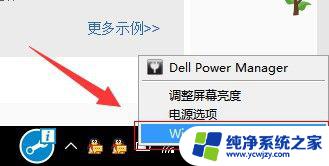
4.然后找到咱们在"自定义”,由Dell lnc.""键盘亮度"。
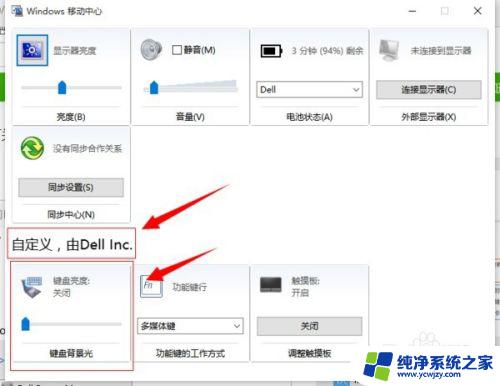
5.在这里就可以拉动键盘亮度下的滑动条,选择相应亮度,这个可以根据自己的需要调节。
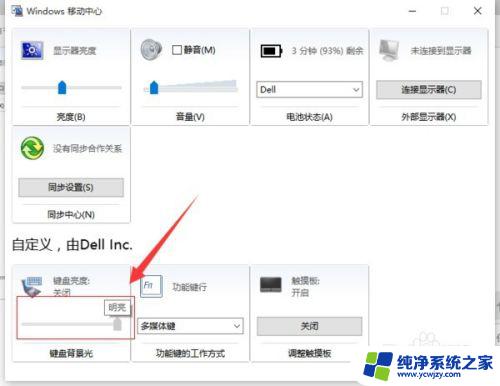
6.最后我们关闭"windows移动中心"即可,完成设置。用键盘灯开关在键盘可以找到,开关的图标大致如下:
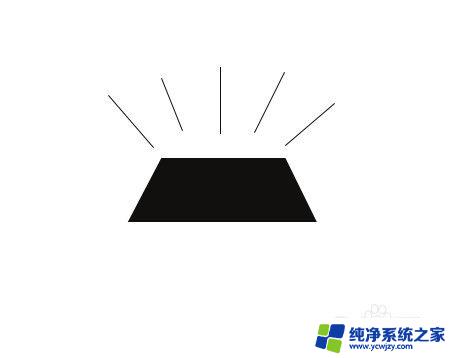
以上便是如何开启戴尔电脑背光灯的全部内容,如果你遇到了相同的问题,请参考本文的方法进行处理,希望这篇文章能对你有所帮助。